
Uma das formas de tornar seu PC quase tão rápido como um novo, é formatá-lo. É comum, porém, não saber identificar facilmente o que é e como formatar o PC. Mas antes de entender o que é e como formatar o PC, é importante perceber os benefícios que o processo de formatação pode levar ao seu computador. Confira abaixo os benefícios de se formatar o PC.
- Seu PC fica mais rápido, já que apagar arquivos desnecessários e antigos que deixavam rastros e atravancavam seu pleno funcionamento;
- Com a formatação, alguns elementos maliciosos que estejam escondidos em seu computador são eliminados;
- A formatação é um processo que apaga tudo o que está no PC, tornando a máquina muito próxima a como ela era quando saiu de fábrica;
- Com a formatação, você apaga diversos programas inúteis que carregam no sistema e o deixam mais lento;
- Ao formatar, você dá nova vida à máquina, começando novamente seu ciclo de vida útil do zero.
- Com a formatação, alguns elementos maliciosos que estejam escondidos em seu computador são eliminados;
- A formatação é um processo que apaga tudo o que está no PC, tornando a máquina muito próxima a como ela era quando saiu de fábrica;
- Com a formatação, você apaga diversos programas inúteis que carregam no sistema e o deixam mais lento;
- Ao formatar, você dá nova vida à máquina, começando novamente seu ciclo de vida útil do zero.
De maneira geral, formatar o PC é excluir todos os dados que estão nele e reinstalar novamente o sistema operacional.
Realizando a Operação!!
1. Acesse a opção “Advanced BIOS Features”.
1. Acesse a opção “Advanced BIOS Features”.
2. Na opção “First Boot Device”, deixe a opção indicada como CDROM.
3. Salve as mudanças antes de sair, através de algum atalho ou como na opção indicada.
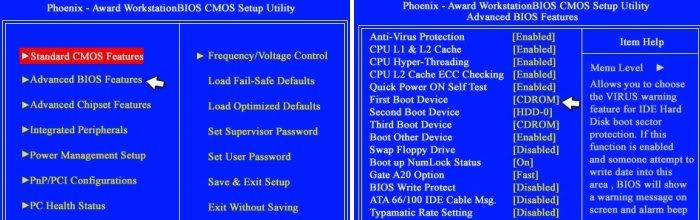
Com as mudanças realizadas, ligue o computador e insira o CD do seu Windows XP nele. Antes do sistema operacional começar, você verá a opção “Pressione qualquer tecla para iniciar do CD”. Clique em qualquer botão do teclado para que o disco de instalação seja carregado.
Aguarde alguns momentos até que a tela azul apareça, contendo os próximos passos da instalação. Siga as intruções abaixo para formatar o seu Windows XP:
1. Em “Bem vindo ao programa de instalação” (Welcome to Setup), clique Enter para proseguir.
2. Na tela sobre o contrato de licença do Windows, tecle F8 para concordar com os termos descritos.
3. Duas opções aparecerão na tela. Tecle “Esc” para reinstalar o Windows XP.
4. Este é o menu com as partições. Caso você tenha criado uma nova partição para backup, lembre-se de não mexer nela neste momento.
5. Selecione a partição que contém o seu Windows e a exclua, através da tecla D. Confirme a exclusão com os comandos requeridos nas etapas que seguem.
6. Clique em “Espaço não particionado” e tecle Enter, para instalar o Windows neste local.
7. Escolha a opção “Formatar a partição utilizando o sistema de arquivos NTFS”, o que pode levar um bom tempo, dependendo da capacidade do seu disco rígido.
8. Aguarde a cópia dos arquivos e a reinstalação automática do sistema.
INSTALAÇÃO DO WINDOWS
Deixe que seu computador inicie normalmente (Não clique para iniciar o sistema do CD como anteriormente) e siga os passos indicados nas primeiras janelas. Agora seu Windows estará acessível através do mouse e do teclado, o que torna as coisas mais intuitivas.
A partir desse ponto, o próprio Windows XP lhe indicará os passos a serem seguidos, de um modo muito explicativo. Basta seguir todas as etapas corretamente e o programa terminará sua instalação em alguns minutos. Aguarde o término do processo e a última reinicialização, terminando de configurar o seu sistema operacional.
PRIMEIROS PASSOS COM O SISTEMA NOVO
Ao iniciar o Windows pela primeira vez, você deverá instalar, primeiramente, os drivers do seu computador.
Aguarde a instalação dos drivers e reinicie o seu computador para evitar eventuais problemas.
Caso queira Praticar temos um Simulador pra download...Aprenda a Formatar seu Computador e intalar o windows XP com esse simulador de formatação e instalação do windows xp! É um programa que ensina a instalar o Windows XP, sem ter a preocupação de se mexer no hardware ou software. Apenas simula a instalação do Windows XP como se fosse real.
Tamanho: 2 MB Formato: Rar
ZIDDU – DOWNLOAD
EASYSHARE – DOWNLOAD

Nenhum comentário:
Postar um comentário